Лучшие 11 способов исправить Roku, который не подключается к телевизору
Разное / / November 28, 2023
Благодаря чистому и удобному пользовательскому интерфейсу, богатой библиотеке приложений и длинному списку потоковых устройств Roku быстро становится лучшим выбором для потребителей, желающих перерезать шнур. Хотя Roku большую часть времени работает так, как ожидалось, многие жаловались, что Roku вообще не подключается к телевизору.

Вы подключили плеер Roku к телевизору и получили сообщение об отсутствии сигнала? Вы можете попробовать повторно подключить потоковое устройство Roku. Если проблема не устранена, выполните следующие действия для успешного подключения и настройки Roku.
1. Проверьте соединение кабеля
Сначала вам следует проверить кабельное соединение на вашем Roku. В комплект поставки плеера Roku входит USB-кабель, который можно подключить к адаптеру питания. Если кабельное соединение ослаблено или повреждено, оно может не обеспечивать достаточное питание вашего устройства Roku.
Вы можете заменить кабель на другой и повторить попытку. Продолжайте читать, если проблема не устранена.
2. Перезапустить телевизор
Вы можете перезагрузить телевизор и повторить попытку. Если у вас Smart TV, продолжайте нажимать кнопку питания на пульте телевизора и выберите «Перезагрузить». Если у вас обычная настройка телевизора, вытащите вилку из розетки и подключите ее через пару минут. Подключите устройство Roku к порту HDMI и попробуйте использовать его снова.
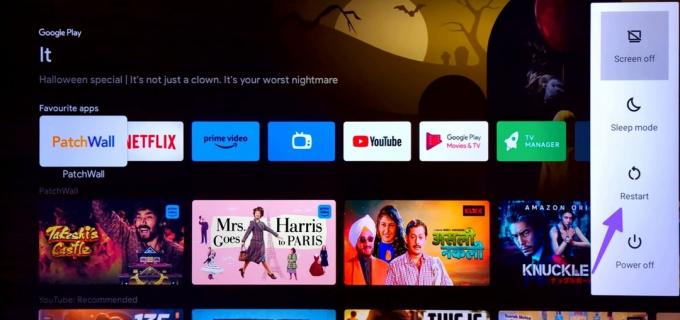
3. Проверьте источник питания
Это еще одна распространенная причина, по которой Roku не подключается к телевизору. Большинство потоковых устройств Roku не поставляются с адаптером. Для включения Roku вам необходимо использовать один из существующих адаптеров. Убедитесь, что адаптер питания включен и правильно подключен к источнику.
4. Заменить Року

Возможно, вы пробовали это раньше. Но это все равно стоит сделать еще раз, прежде чем мы попробуем сложные приемы подключения вашего Roku к телевизору. Вы можете просто отключить Roku от слота HDMI и подключить его через некоторое время.
5. Перегрев устройства Roku
Ваше потоковое устройство Roku может перегреться, если вы используете его в течение длительного времени. Если Roku перегревается, он может не отображаться на вашем телевизоре. Проблема также возникает, когда в вашем доме или офисе колеблется электроэнергия.
6. Попробуйте другой порт HDMI на вашем телевизоре
Большинство современные телевизоры Имеются 3-4 порта HDMI. Если Roku не подключается к вашему телевизору через определенный порт HDMI, отключите его и попробуйте другой порт, чтобы установить успешное соединение.
7. Используйте мощный адаптер
Для подключения Roku к телевизору вам понадобится качественный и мощный адаптер. Если у вас есть следующие устройства Roku, подключите кабель Roku непосредственно к USB-порту телевизора.

- Року Экспресс
- Року Экспресс 4K
- Roku Premiere (кроме модели 2016 г.)
- Roku Streaming Stick+
- Стриминговая флешка Roku 4K
Обратите внимание, что некоторые телевизоры могут не поддерживать зарядку через USB-порты. Если у вас дома есть такой телевизор, используйте адаптер питания.
8. Перезагрузите Roku с помощью удаленного управления
Если ваша служба потоковой передачи Roku зависла или показывает черный экран, перезагрузите ее с помощью прилагаемого пульта дистанционного управления.
Шаг 1: Нажмите кнопку «Домой» на пульте Roku 5 раз.
Шаг 2: Нажмите клавишу со стрелкой вверх один раз.
Шаг 3: Дважды нажмите кнопку перемотки назад. Дважды нажмите кнопку перемотки вперед.

Ваш Roku перезагрузится и появится на экране телевизора.
9. Проверьте выход HDMI на телевизоре
Как уже упоминалось, большинство смарт-телевизоров оснащены 3-4 портами HDMI. Вам нужно перейти к соответствующему порту HDMI, чтобы проверить ваше устройство Roku в действии. Например, если вы используете HDMI 2 и подключаете Roku к HDMI 3, он не появится на вашем телевизоре. Вы можете использовать пульт дистанционного управления телевизора и нажать кнопку источника, чтобы изменить выход HDMI.
10. Проверьте сетевое соединение
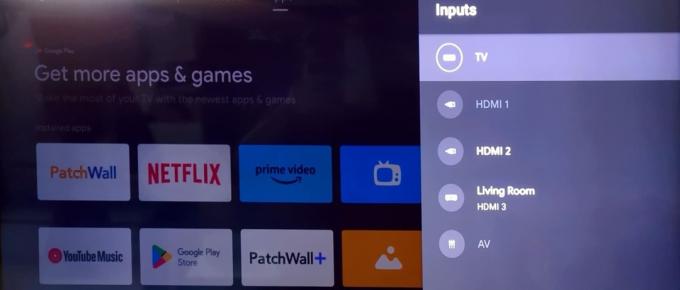
Для правильной работы Roku требуется активное подключение к Интернету. Если у вас возникли проблемы с сетевым подключением дома или в офисе, это может испортить настройку Roku. Обеспечьте быструю сеть Wi-Fi или инвестируйте в один из адаптеров Ethernet и попробуй еще раз.
11. Ищите физический урон
Вы случайно уронили Roku на твердую поверхность? Если он значительно поврежден, он может неправильно подключиться к телевизору. Вам необходимо заменить его на новое для бесперебойной настройки потоковой передачи.
Начните использовать Roku со своим телевизором
Вы всегда можете вернуться к встроенной ОС вашего телевизора. Прежде чем согласиться на качество потоковой передачи ниже среднего, используйте приведенные выше приемы для подключения потокового устройства Roku. Удалось ли вам подключить устройство Roku к телевизору? Какой трюк сработал у вас? Поделитесь с нами своими выводами в комментариях ниже.
Последнее обновление: 03 ноября, 2023 г.
Статья выше может содержать партнерские ссылки, которые помогают поддерживать Guiding Tech. Однако это не влияет на нашу редакционную честность. Содержание остается беспристрастным и аутентичным.

Написано
Парт Шах — постоянно обновляющийся писатель-фрилансер, который публикует инструкции, руководства по приложениям, сравнения, списки и руководства по устранению неполадок на платформах Android, iOS, Windows, Mac и Smart TV. Он имеет более чем пятилетний опыт работы и написал более 1500 статей о GuidingTech и Android Police. В свободное время вы увидите, как он смотрит шоу Netflix, читает книги и путешествует.



